Início Rápido: obter e gerenciar um número de telefone de avaliação nos Serviços de Comunicação do Azure
Importante
Este recurso dos Serviços de Comunicação do Azure estão atualmente em versão prévia.
Versões prévias das APIs e dos SDKs são fornecidas sem um contrato de nível de serviço. É recomendável que você não as use para cargas de trabalho de produção. Alguns recursos podem não ter suporte ou talvez ter restrição de recursos.
Para saber mais, consulte os Termos de Uso Complementares das Versões Prévias do Microsoft Azure.
Observação
Atualmente, só há suporte para números de telefone de avaliação por assinaturas do Azure com endereços de cobrança nos Estados Unidos. Para outras regiões geográficas, você pode acessar a documentação de qualificação de assinatura para determinar onde você pode adquirir um número de telefone.
Os Serviços de Comunicação do Azure fornece recursos de comunicação avançados para os desenvolvedores integrarem funcionalidades de voz, vídeo e SMS em seus aplicativos. Um dos principais recursos é a capacidade de adquirir números de telefone para realizar e receber chamadas. Este guia de início rápido orienta você pelo processo de obtenção de um número de telefone de avaliação para os Serviços de Comunicação do Azure.
Pré-requisitos
- Uma conta do Azure com uma assinatura ativa. Crie uma conta gratuitamente.
- Um recurso ativo dos Serviços de Comunicação. Crie um recurso dos Serviços de Comunicação.
Obter um número de telefone de avaliação
Navegue até o recurso do Serviço de Comunicação no portal do Azure.
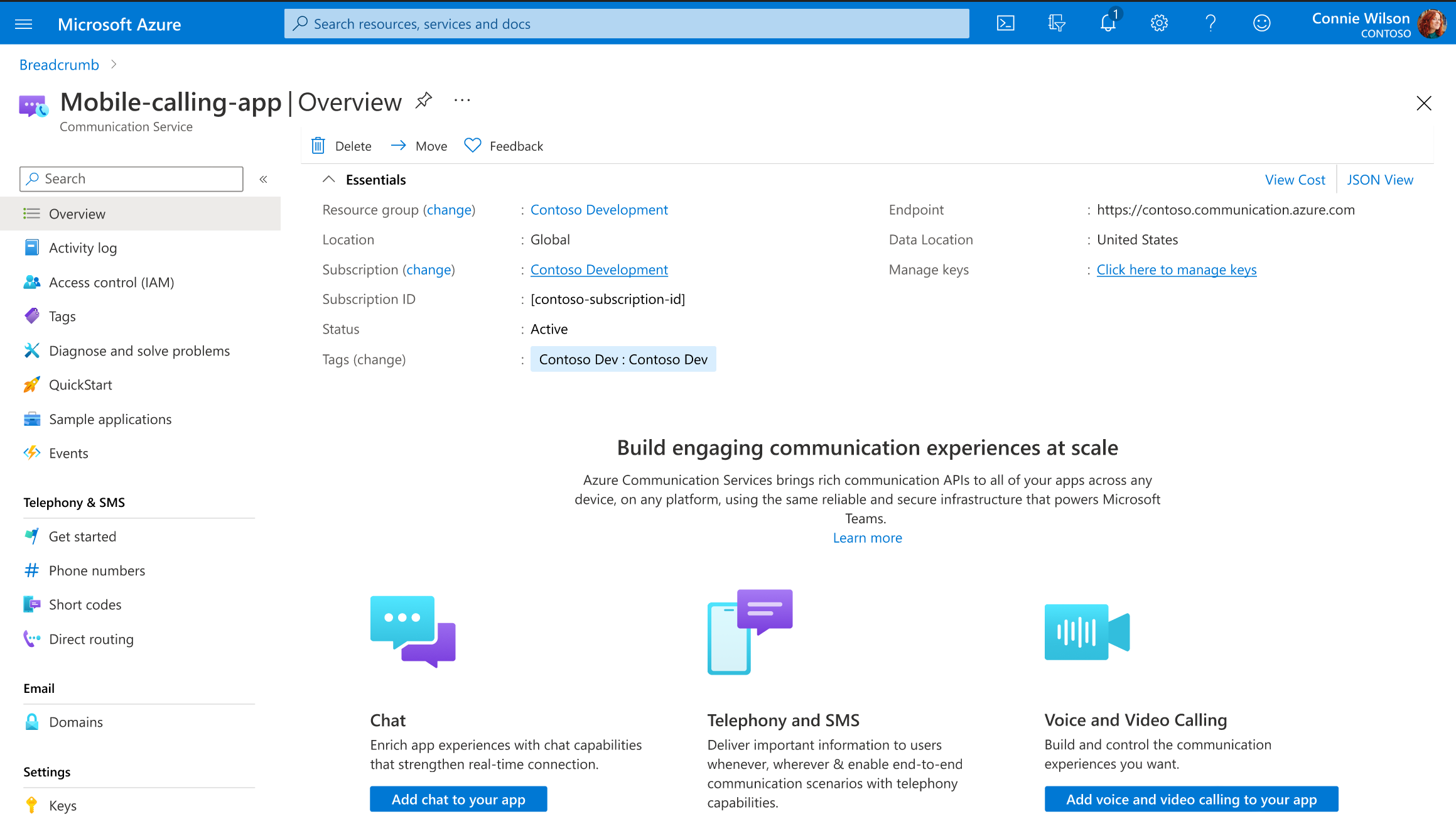
Na visão geral do recurso dos Serviços de Comunicação, selecione na opção "Números de telefone" no menu à esquerda.
 Se você ainda não tiver nenhum número de telefone, verá uma lista vazia de números de telefone seguida por essa chamada para ação de números de telefone de avaliação.
Se você ainda não tiver nenhum número de telefone, verá uma lista vazia de números de telefone seguida por essa chamada para ação de números de telefone de avaliação.
Se você já tiver números para seu recurso dos Serviços de Comunicação, também poderá ativar um número de telefone de avaliação:
Selecione "Ativar número de telefone de avaliação". Isso provisiona imediatamente um número de telefone de avaliação para o recurso dos Serviços de Comunicação. Depois que o número de telefone de avaliação for provisionado, você conseguirá vê-lo na página Números de telefone.

Adicionar um número de telefone verificado ao seu número de telefone de avaliação
Ao usar um número de telefone de avaliação no Serviços de Comunicação do Azure para recursos de Chamada PSTN, é obrigatório verificar o número de telefone do destinatário. Esse processo de verificação garante que o número de telefone de avaliação só possa fazer chamadas para o número verificado.
Depois que o número de telefone de avaliação for provisionado, selecione o número na página Números de Telefone e navegue até a guia "Detalhes da avaliação":
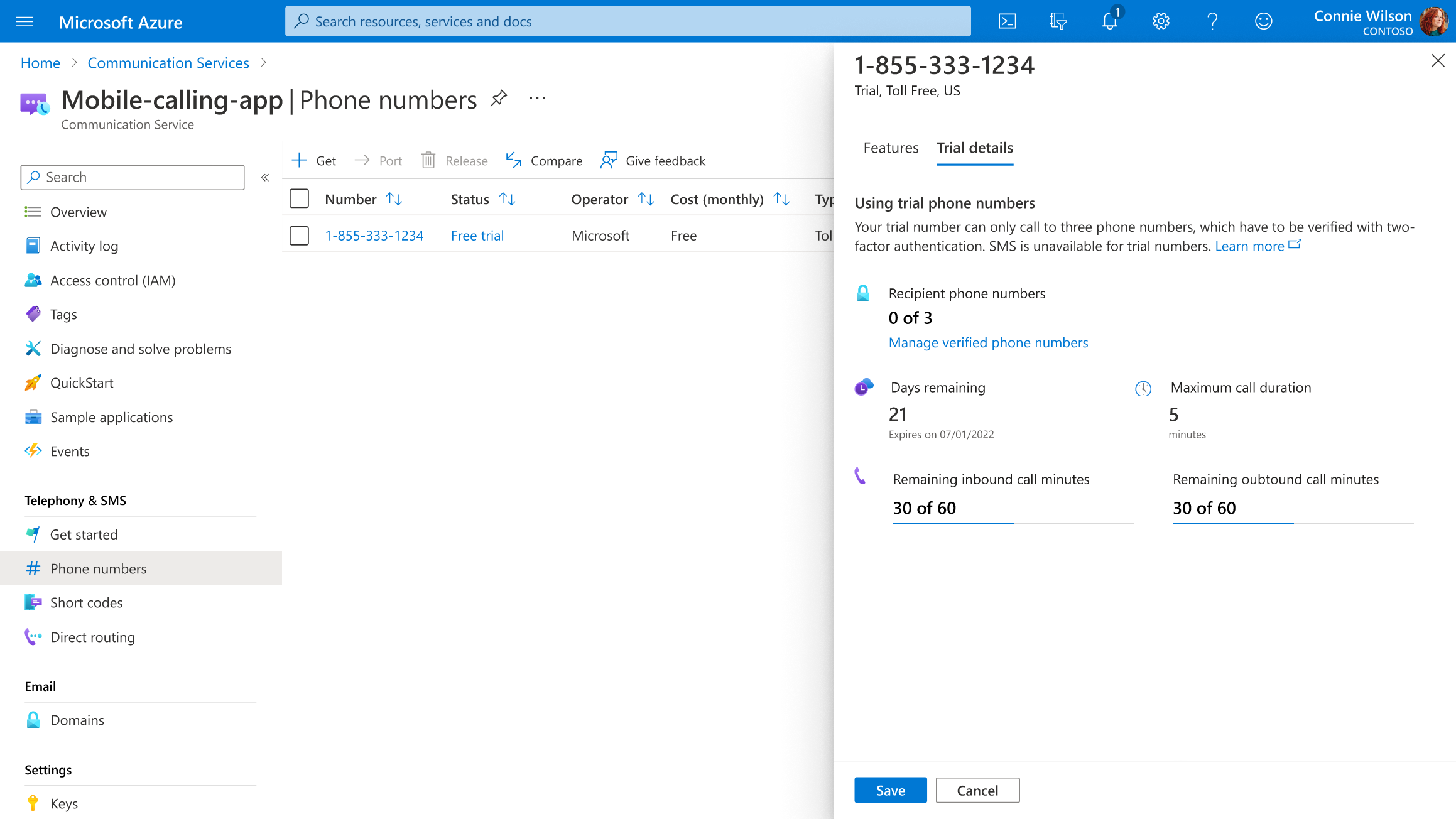 Essa guia mostra as limitações atuais do número, incluindo os dias restantes para usá-lo, o total de minutos de ligação e quantos números verificados estão associados ao número de telefone de avaliação. Você pode encontrar mais informações sobre as limitações do número de telefone de avaliação aqui.
Essa guia mostra as limitações atuais do número, incluindo os dias restantes para usá-lo, o total de minutos de ligação e quantos números verificados estão associados ao número de telefone de avaliação. Você pode encontrar mais informações sobre as limitações do número de telefone de avaliação aqui.Selecione "Gerenciar números de telefone verificados" para começar a adicionar números de telefone verificados.

Selecione "Adicionar" ou "Verificar um número de telefone" e insira o número de telefone e o código do país designado associado a ele. Esse número de telefone do destinatário é verificado enviando uma senha de uso único (OTP) para seu número por SMS ou correio de voz automatizado. Escolha a opção de sua preferência e pressione "Avançar" para receber a OTP.

Depois que o usuário receber a senha de uso único (OTP), insira o código no Portal para verificar o número.

Depois que a OTP correta for inserida, o número de telefone será verificado e deverá aparecer na lista de números verificados para os quais o número de teste pode ligar.
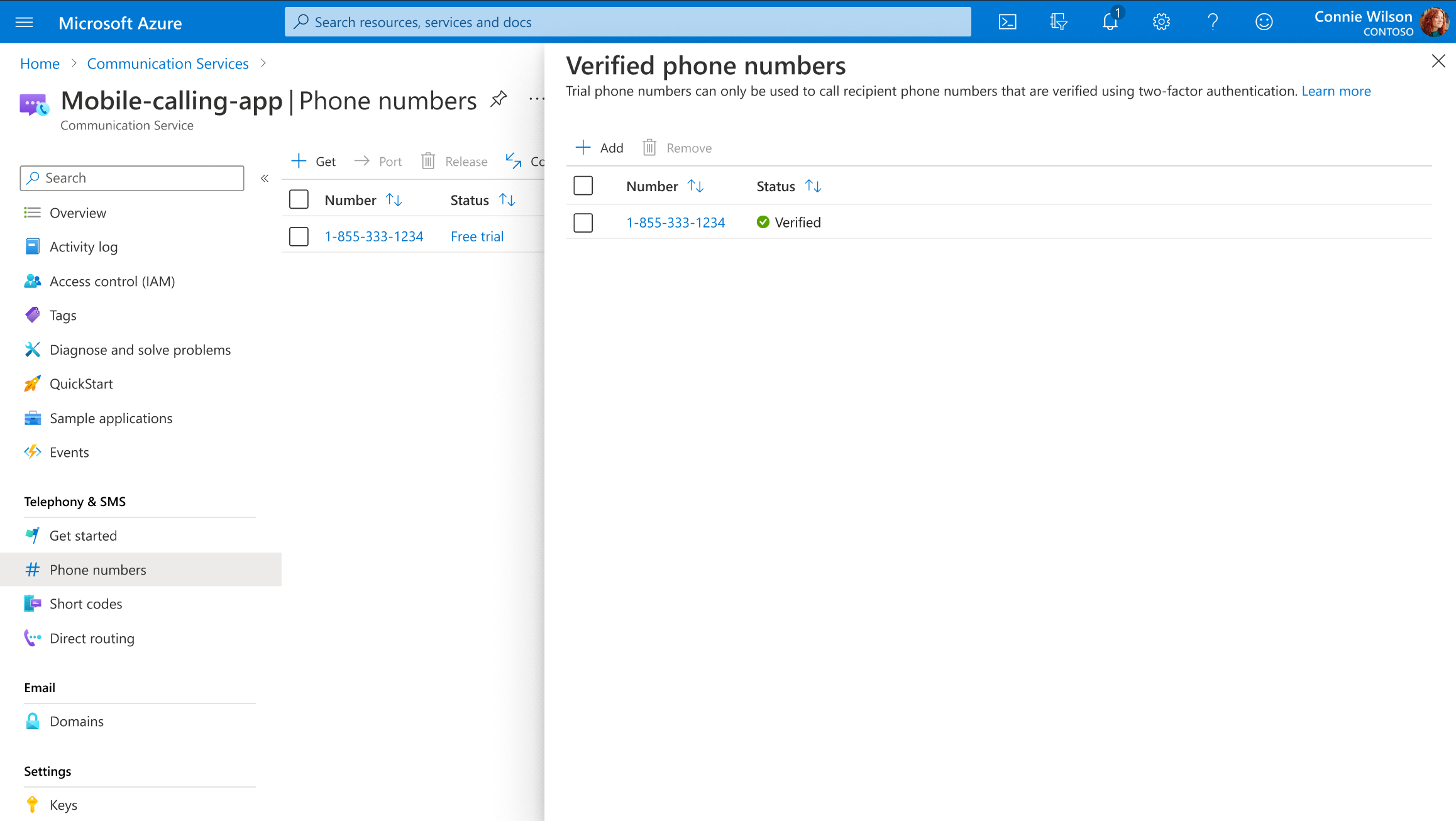
Conclusão
Parabéns! Você obteve com êxito um número de telefone de avaliação para os Serviços de Comunicação do Azure. Agora você pode usar esse número de telefone para adicionar recursos de voz aos seus aplicativos. Explore a documentação e os recursos fornecidos pela Microsoft para saber mais sobre os Serviços de Comunicação do Azure e integrá-los às suas soluções.
Lembre-se de que os números de telefone de avaliação têm limitações e se destinam a fins de avaliação e desenvolvimento. Se você precisar de números de telefone prontos para produção, atualize sua assinatura dos Serviços de Comunicação do Azure e adquira um número de telefone.
Próximas etapas
Neste guia de início rápido, você aprendeu a:
- Ativar um número de telefone de avaliação
- Exibir os limites do seu número de telefone de avaliação
- Adicionar um número de telefone verificado